iPhone’unuzda Çalışmayan Face ID Nasıl Onarılır? Face ID, iPhone’un en kullanışlı ve güvenli özelliklerinden biridir ancak yalnızca iPhone X ve sonraki modellerle uyumludur. Ne yazık ki, bu özelliğin eksiklikleri yok değil.
Bazen yüzünüzü tanıyamayabilir ve iPhone’unuzun kilidini açamayabilir. Ama hepsi bu değil. Ayrıca çeşitli uygulamalara ve hizmetlere erişemeyebilir, güvenli ödemeler yapamaz, indirmeleri onaylayamaz, şifreleri otomatik dolduramaz vb.
Bu durumda yüz tanıma özelliği arızalanır ve kullanılamaz hale gelir. Bunun yerine iPhone’unuz sizden şifrenizi girmenizi ister. Peki bu sorun neden ortaya çıkıyor (nadiren de olsa) ve bunu nasıl düzeltirsiniz? Endişelenmeyin, sizi koruduk.
Bu kılavuzda, Face ID’nin iPhone’unuzda başarısız olmasına neden olabilecek bazı yaygın sorunları nasıl gidereceğinizi ve bunları nasıl anında çözebileceğinizi göstereceğiz.
- Face ID'nin Çalışmamasının Yaygın Nedenleri
- Face ID Bozuldu Ne Yapmalıyım?
- 1. Face ID'nin Düzgün Ayarlandığından Emin Olun
- 2. iPhone'unuzu yeniden başlatın
- 3. iOS'unuzu Güncelleyin
- 4. Alternatif Bir Görünüm Ekleyin
- 5. Yüz Kimliğini Sıfırla
- 6. Tüm Ayarları Sıfırla
- 7. Apple Destek'e başvurun
- Face ID'nin Geçici Olarak Çalışmayı Durdurmasını Önlemek için İpuçları ve Püf Noktaları
Face ID’nin Çalışmamasının Yaygın Nedenleri
Face ID’niz çeşitli nedenlerden dolayı başınıza dert açabilir. Face ID’nin iPhone’larda düzgün çalışmamasının en yaygın nedenleri aşağıda listelenmiştir.
- iPhone’unuz yüzünüzü yalnızca belirli mercek açılarında algılayabilir. Kamera tarafından tam olarak görülemiyorsa size bir hata gösterecektir.
- Kamera görüşü kir veya kalıntı parçacıkları nedeniyle engellenebilir.
- Apple, kullanıcılara art arda beş başarısız yüz taraması yapar ve ardından doğrulama için cihazınızın şifresini girmeniz gerekir.
- iPhone’unuzu yeniden başlattınız/açtınız veya Acil SOS ekranını başlattınız.
- Face ID’yi desteklemeyen, uyumsuz bir iPhone sürümünüz var. Uyumlu cihazların listesine buradan bakabilirsiniz.
- Çok uzun bir süredir cihazınızın kilidini açmak için şifrenizi kullanmadınız veya cihazın kilidi 48 saat boyunca açılmadı.
- Bul uygulamasıyla iPhone’unuzu Kayıp Moduna geçirdiniz.
Face ID Bozuldu Ne Yapmalıyım?
Face ID iPhone’unuzda çalışmıyorsa Face ID sorunlarını nasıl gidereceğiniz ve çözeceğinizle ilgili adım adım talimatlar aşağıda verilmiştir. Bu temel kontrollere başlayın:
- Cihazınızı doğru tuttuğunuzdan ve yüzünüz TrueDepth kameraya dönük olduğundan emin olun.
- Ayrıca yüzünüzün görünür olduğundan ve TrueDepth sensörünü hiçbir şeyin kapatmadığından emin olun.
- Kamerayı kaplayan kir parçacıkları varsa temizlemek için yumuşak, kuru bir bez alın.
- Sağlam bir kılıfınız veya kalın ekran koruyucunuz varsa onu çıkarmayı düşünün ve Face ID’nin çalışıp çalışmadığını kontrol edin.
Bu temel kontrollerden sonra sorun devam ederse sorunu çözmek için bu etkili düzeltmelere bakın.
1. Face ID’nin Düzgün Ayarlandığından Emin Olun
- 1. Başlamak için iPhone’unuzdaki Ayarlar uygulamasını açın.
- 2. Aşağı kaydırın ve Yüz Kimliği ve Parola öğesini bulun . Daha sonra üzerine dokunun.
- 3. Face ID’yi Ayarla üzerine dokunun ve işlemi tamamlamak için talimatları izlemeye devam edin. Face ID’yi Sıfırla seçeneğini görüyorsanız bu, Face ID’nizin iPhone’unuzda zaten kurulu olduğu anlamına gelir.
- 4. Ayrıca Face ID’yi Şunun İçin Kullan bölümündeki ilgili seçeneklere yönelik geçişlerin etkinleştirildiğinden emin olun. Bunlar şunları içerir: iPhone Kilidini Açma, iTunes ve App Store, Cüzdan ve Apple Pay ve Otomatik Parola Doldurma.
- 5. Yalnızca belirli uygulamalarda sorun yaşıyorsanız Diğer Uygulamalar’a gidin ve o uygulamanın yanındaki düğmenin etkinleştirildiğinden emin olun.
2. iPhone’unuzu yeniden başlatın
- 1. iPhone’unuzun Yan düğmesine uzun basın.
- 2. Güç kapatma kaydırıcısı göründüğünde bırakın.
- 3. Kaydırıcıyı sonuna kadar sağa sürükleyin.
- 4. iPhone’unuzun tamamen kapanmasını bekleyin.
- 5. Birkaç dakika sonra Yan düğmeye tekrar uzun basın.
- 6. Ekranda Apple logosu göründüğünde bırakın.
3. iOS’unuzu Güncelleyin
- 1. iPhone’unuzda Ayarlar uygulamasını başlatarak başlayın.
- 2. Daha sonra Genel’e gidin.
- 3. Buradan Yazılım Güncelleme’yi seçin.
- 4. Varsa cihazın bir güncelleme almasını bekleyin.
- 5. İşlemi başlatmak için İndir ve Yükle seçeneğine dokunun.
4. Alternatif Bir Görünüm Ekleyin
- 1. Başlamak için iPhone’unuzdaki Ayarlar uygulamasına gidin.
- 2. Aşağı kaydırın ve Yüz Kimliği ve Parola seçeneğine gidin.
- 3. Orada Alternatif Görünüm Ayarla seçeneğine dokunun.
- 4. İşlemi tamamlamak için ekrandaki talimatları izlemeye devam edin.
5. Yüz Kimliğini Sıfırla
- 1. Ayarlar uygulamasını açın ve Yüz Kimliği ve Parola’ya gidin.
- 2. Oraya vardığınızda, Yüz Kimliğini Sıfırla seçeneğine dokunun.
- 3. Birkaç dakika sonra seçeneğin yerini Face ID’yi Ayarla seçeneği alacaktır . Üzerine dokunun ve bunu yapmak için verilen talimatları izleyin.
6. Tüm Ayarları Sıfırla
- 1. Öncelikle Ayarlar uygulamasına gidin.
- 2. Ardından Genel’e dokunun.
- 3. En aşağıya doğru kaydırın ve iPhone’u Aktar veya Sıfırla’yı seçin.
- 4. Oradan Sıfırla’ya dokunun.
- 5. Son olarak Tüm Ayarları Sıfırla seçeneğini seçin.
7. Apple Destek’e başvurun
Face ID’nizi hâlâ çalıştıramıyorsanız sorun büyük olasılıkla bir donanım sorunu olabilir. Apple Destek ile iletişime geçerek veya en yakın Apple Store’u ziyaret ederek eğitimli teknisyenlerden yardım alın .
Face ID’nin Geçici Olarak Çalışmayı Durdurmasını Önlemek için İpuçları ve Püf Noktaları
Face ID, iPhone veya iPad’inizin kilidini tek bir bakışla açmanıza olanak tanıyan harika bir özelliktir. Ancak bazen işler biraz kötüye gidebilir. Face ID’nin geçici olarak çalışmayı durdurmasını önlemek ve cihazınızı güvende tutmak için bazı ipuçlarını ve püf noktalarını burada bulabilirsiniz.
- Yüzünüzün görünür ve iyi aydınlatılmış olduğundan emin olun. Yüz tanımanın doğruluğunu etkileyeceği için Face ID’yi çok karanlık veya aydınlık ortamlarda kullanmaktan kaçının.
- Cihazınızı rahat bir mesafe ve açıda, tercihen yüzünüzden dikey yönde 10 ila 20 inç uzakta tutun. Face ID, yüzünüzü farklı açılardan tanıyabilir ancak cihazınızı yüzünüze çok yakın veya çok uzak tutarsanız ya da çok fazla eğirseniz çalışmayabilir.
- Genellikle yüz maskesi veya gözlük takıyorsanız Ayarlar > Yüz Kimliği ve Parola > Maskeli Yüz Kimliği’ni açıp /veya Gözlük Ekle’ye dokunarak bu görünümü ekleyebilirsiniz .
- İOS’unuzu her zaman güncel tutun. En yeni sürümler, Face ID dahil birçok özelliğin optimum performansını ve güvenilirliğini sağlar. Bunu yapmak için Ayarlar > Genel > Yazılım Güncelleme > İndir ve Yükle seçeneğine gidin .

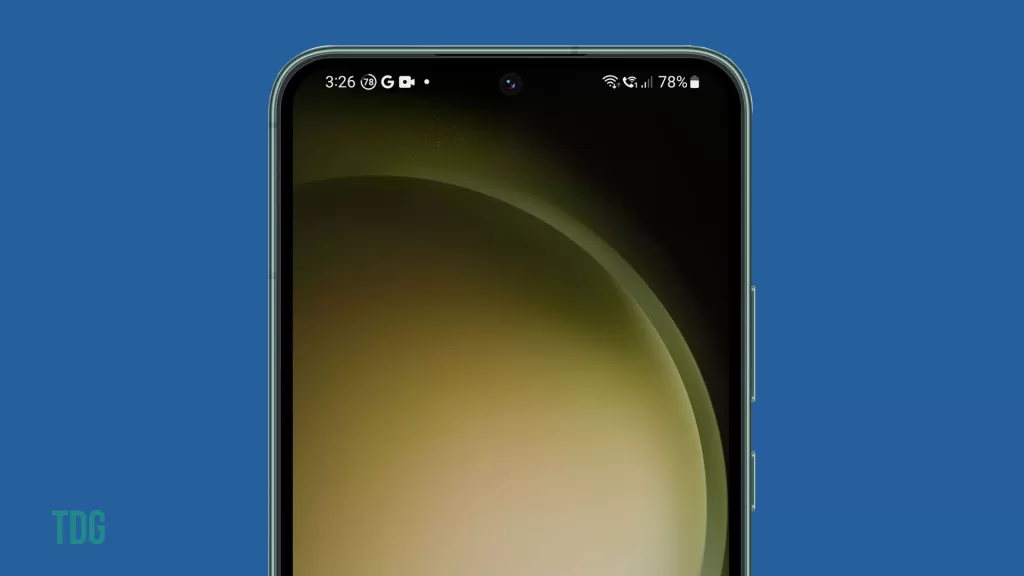
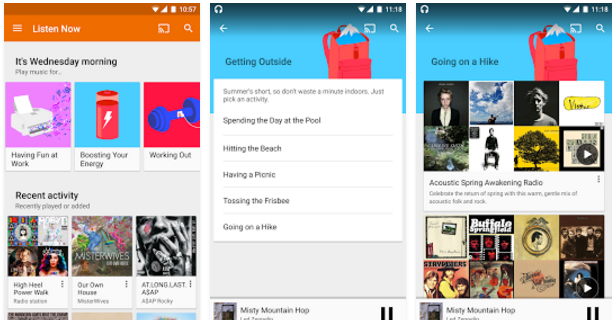




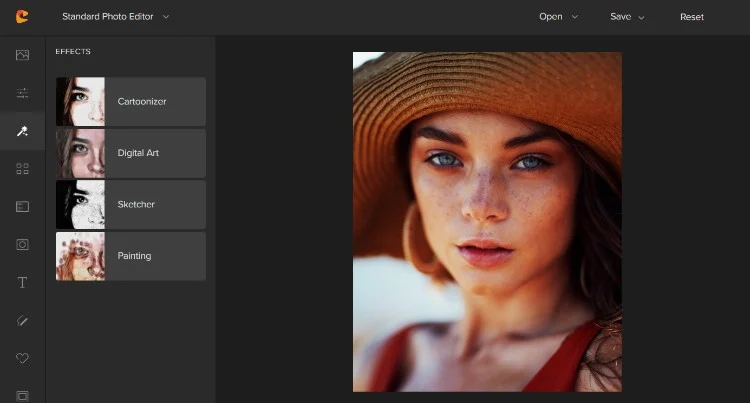

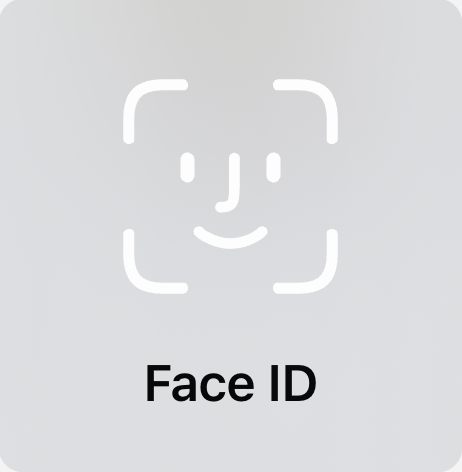


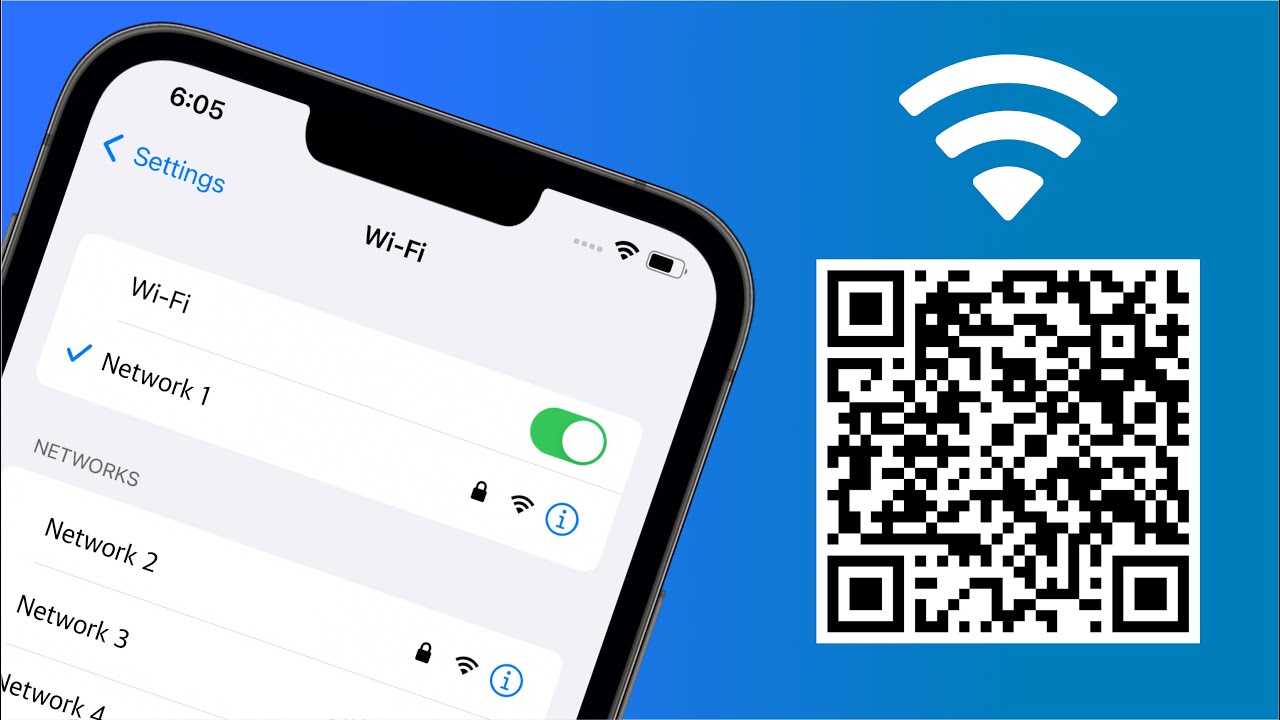






Son Yorumlar